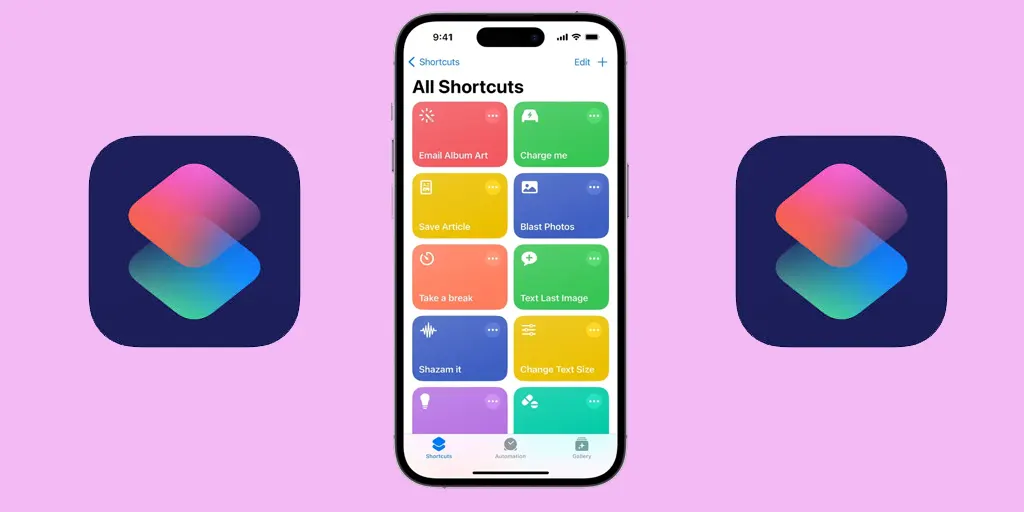Genvägar är en iPhone-app som låter dig automatisera vardagliga uppgifter genom att kombinera flera åtgärder till en. Enkelt uttryckt är det ett program som har tillgång till standard iOS-appar genom en algoritm för att bygga en uppgift. Du kan skapa uppgiftsgenvägar där åtgärder föreskrivs och uppgifterna själva kan startas via genvägar eller Siri. Sanningen är att för de flesta användare är det ganska komplicerat att skapa genvägar på iPhone och som regel använder de flesta dem helt enkelt inte.
Hur genvägar fungerar på iPhone
För att skapa ett genvägskommando måste du följa två steg:
- Skapa en genväg: I Genvägar-appen skapar du en ny genväg genom att lägga till de åtgärder du vill ha. Till exempel ”tända lampor”, ”starta musik”, ”skicka ett meddelande”. Dessa genvägar är standard eftersom de ska fungera med iOS delrutiner och är tillgängliga att välja när du anpassar.
- Anpassa åtgärder: Till exempel, för att starta musik måste programmet förstå vilken spellista som ska startas. För varje åtgärd kan du anpassa inställningarna, till exempel välja en specifik spellista eller specificera en kontakt för ett meddelande. Alternativen är tillgängliga beroende på typen av genväg.
Efter att ha valt alternativen och sparat är genvägen redo att köras. Du kan placera den på din hemskärm och aktivera den med ett tryck eller via Siri. Genvägar lagras på din enhet och fungerar endast på den enheten.
Exempel på att skapa en genväg
Låt oss till exempel skapa en genväg till en webbsida. Att skapa en sådan genväg innebär att ställa in ett kommando för att öppna webbläsaren och utföra åtgärden att ladda en specifik sida.
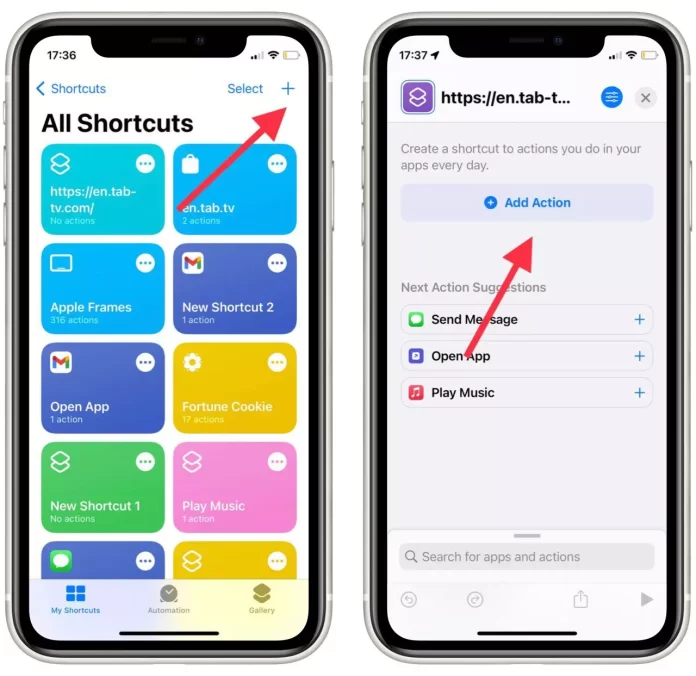
Det första steget för att lägga till en genväg på din iPhone eller iPads hemskärm är att starta Shortcuts-appen.
Välj sedan +-ikonen i det övre högra hörnet.
Ge sedan denna genväg ett namn och klicka på Add Action.
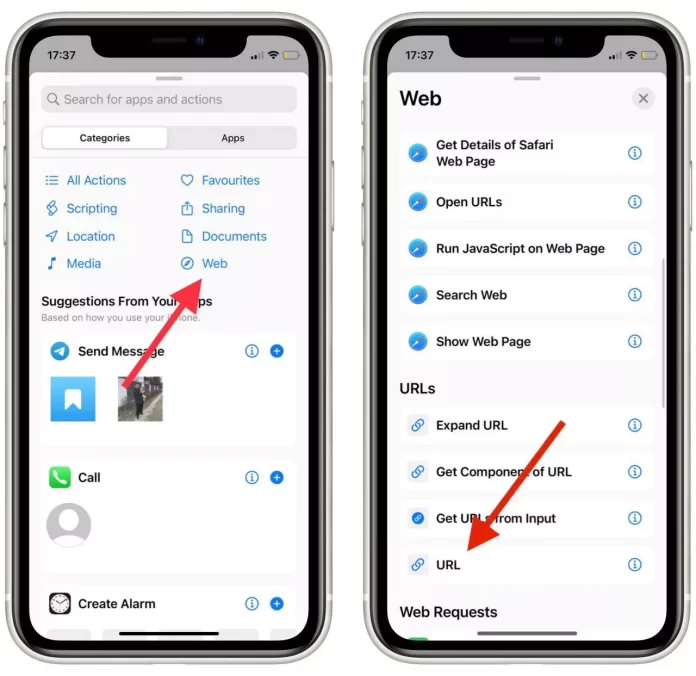
Välj Web i kategorisektionen.
Scrolla nu ner lite och välj URL-alternativet.
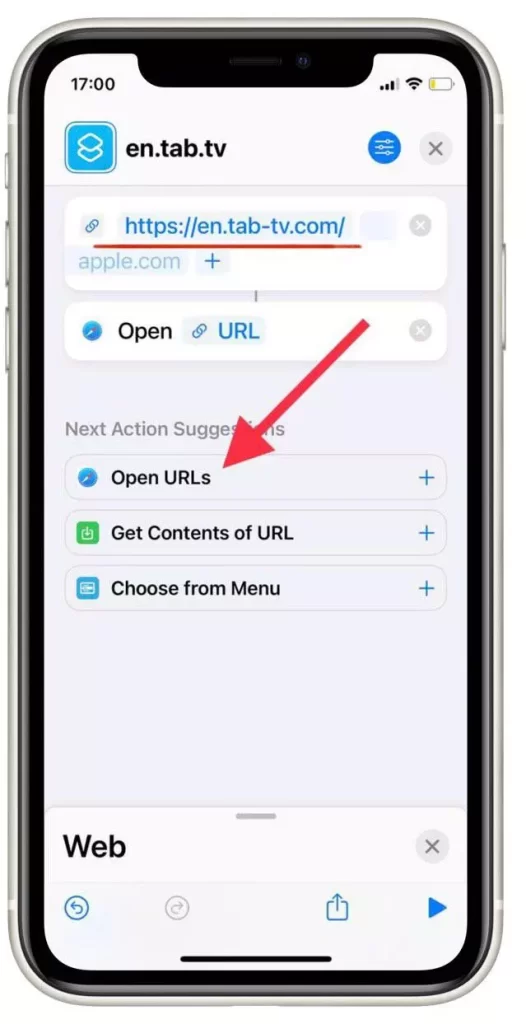
Klistra in länken till webbplatsen du vill se på hemskärmen.
En viktig punkt är att du måste se till att ange nästa åtgärdsförslag och välja Open URLs.
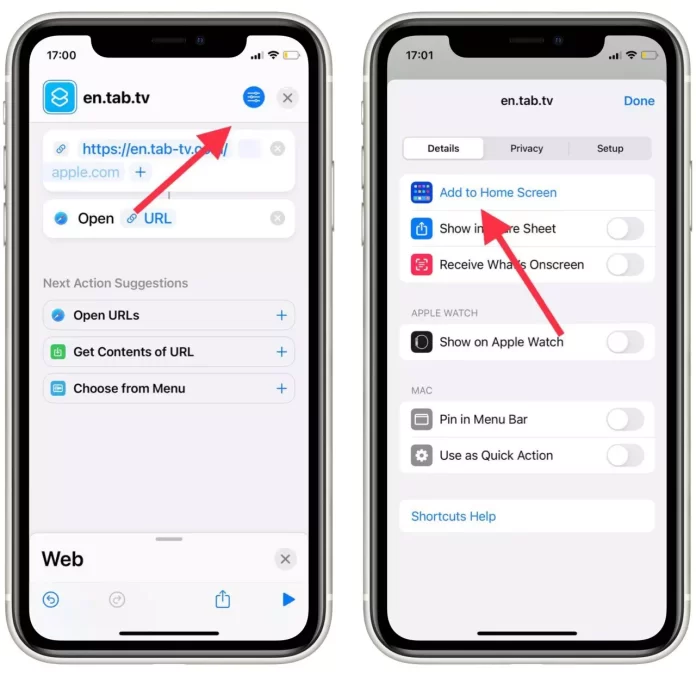
Klicka sedan på ikonen i det övre högra hörnet.
Välj Add to Home Screen från rullgardinsmenyn.
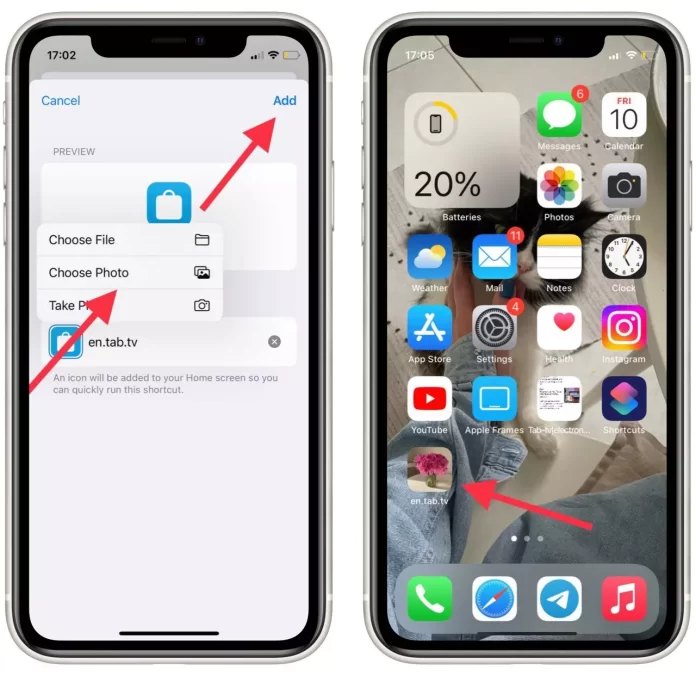
Ge sedan din genväg ett namn och välj en bild för att få den att se bra ut på hemskärmen.
Klicka slutligen på Add-knappen.
I iOS kan du skapa hundratals genvägar, var och en med olika åtgärder för att effektivisera dina uppgifter och öka din effektivitet.